关于b站服务器返回异常403的可能解决办法
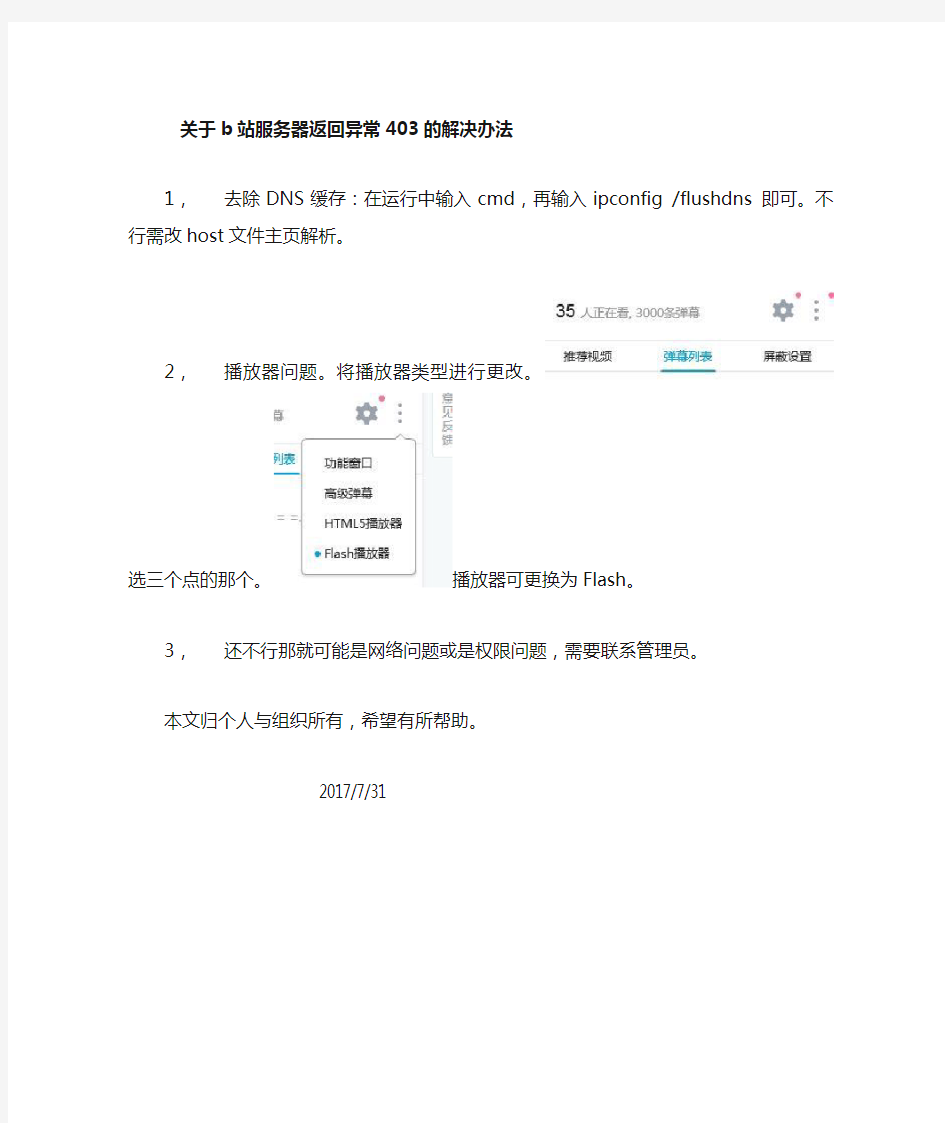
关于b站服务器返回异常403的解决办法
1,去除DNS缓存:在运行中输入cmd,再输入ipconfig /flushdns 即可。不行需改host文件主页解析。
2,播放器问题。将播放器类型进行更改。
选三个点的那个。
播放器可更换为Flash。
3,还不行那就可能是网络问题或是权限问题,需要联系管理员。
本文归个人与组织所有,希望有所帮助。
2017/7/31
基于嵌入式web服务器的网站及应用开发
基于嵌入式web服务器的网站及应用开发 CGI 的工作原理: CGI 是一种通用的接口标准。CGI 程序就是符合这种接口标准的,运行在Web 服务器上的程序。它的工作就是控制信息要求,产生并传回所需的文件。CGI 由浏览器的输入发这个程序。 先看看浏览器浏览网页是怎样实现的。作为一个用户首先在浏览器的地址栏中添加上要访问的主页地址并回车触发这个申请。浏览器将申请发送到服务器上。We服务器接收这些申请并根据.htm 或.html 的后缀并认识到这是HTML 文件。Web 服务器从当前硬盘或内存中读取正确的HTML 文件,然后将它送回浏览器。HTML 文件将被用户的浏览器解释并将结果显示在用户浏览器上。 CGI 程序可以用来在web 内加入动态的内容。通过接口,浏览器能够发送一个可执行应用程序的HTTP 请求,而不仅仅只是静态的HTML 文件。服务器运行指定的应用程序,这个应用程序读取与请求相关的信息,获得请求传过来的数值。例如使用者填写HTML 表单提交了数据,浏览器将这些数据发送到Web 服务器上。Web 服务器接收这些数据并根据客户机指定的CGI 程序把这些数据递交给指定的CGI 程序,并使CGI 在服务器上运行。CGI程序运行结束,生成HTML 页面,Web 服务器把CGI 程序运行的结果送回用户浏览器。HTML 文件将会被用户的浏览器解释并将结果显示在用户浏览器上。CGI 的基本工作情况如下图所示: CGI的输入与输出: Web 服务器与CGI程序之间通过四种途径进行通信:环境变量、命令行、标准输入和标准输出。其中负责输入的有环境变量、命令行和标准输入。命令行只用于ISINDEX查询, 较少使用。环境变量存放服务器向CGI程序传递的一些运行参数, 比如REQUEST_METHOD表示用户提出请求或提交数据的方法是GET还是POST。方法(METHOD)是HTTP 中对命令的称呼。GET 方法通过环境变量QUERY- STRING传递用户提交的数据。经过编码的数据以问号打头追加在标识CGI 脚本地址的URL 后一起传给Web 服务器。服务器将其存于QUERY-STRING 中,CGI程序可以通过getenv() 函数来读取。编码数据除了表单数据,还可以是直接调用CGI 脚本时追加在URL 地址后面的参数。POST 方法则通过标准输入( stdin)传递提交数据。编码了的表单数据独立地传送给Web 服务器,CGI程序从标准输入中获得,可以用getchar( ) ,sscanf( ) ,fread( )等函数。要注意的是数据的长度是通过读取环境变量CONTENT_LENGTH 获得的,而不是通过文件尾标识符来判断。 嵌入式WEB 服务器的硬件结构 嵌入式WEB服务器的硬件结构如图2所示。其主要由CPU芯片、MPEG-4音视频编码芯片、Flash芯片、SDRAM内存、以太网络接口、大容量硬盘组成。其中CPU采用M OTOROLA公司的PowerPC系列嵌入式通信处理器MPC8250。MPEG-4音视频编码芯片
DELL服务器错误代码
12G DELL服务器LCD信息代码 DELL服务器LCD信息代码的意思: E1114 Temp Ambient 系统周围环境温度超出允许范围。 E1116 Temp Memory 内存已超过允许温度,系统已将其禁用以防止损坏组件。E1210 CMOS Batt 缺少 CMOS 电池,或电压超出允许范围。 E1211 ROMB Batt RAID 电池丢失、损坏或因温度问题而无法再充电。 E12nn XX PwrGd 指定的稳压器出现故障。 E1229 CPU # VCORE 处理器 # VCORE 稳压器出现故障。 E122B 0.9V Over Voltage 0.9 V 稳压器电压已超过电压允许范围 E122C CPU Power Fault 启动处理器稳压器之后,检测到稳压器故障 E1310 RPM Fan ## 指定的冷却风扇的 RPM 超出允许的运行范围。 E1410 CPU # IERR 指定的微处理器正在报告系统错误。 E1414 CPU # Thermtrip 指定的微处理器超出了允许的温度范围并已停止运行。E1418 CPU # Presence 指定的处理器丢失或损坏,系统的配置不受支持。 E141C CPU Mismatch 处理器的配置不受 Dell 支持。 E141F CPU Protocol
系统 BIOS 已报告处理器协议错误。 E1420 CPU Bus PERR 系统 BIOS 已报告处理器总线奇偶校验错误。 E1421 CPU Init 系统 BIOS 已报告处理器初始化错误。 E1422 CPU Machine Chk 系统 BIOS 已报告机器检查错误。 E1618 PS # Predictive 电源设备电压超出允许范围;指定的电源设备安装错误或出现故障。 E161C PS # Input Lost 指定的电源设备的电源不可用,或超出了允许范围。 E1620 PS # Input Range 指定的电源设备的电源不可用,或超出了允许范围。 E1710 I/O Channel Chk 系统 BIOS 已报告 I/O 通道检查错误。 E1711 PCI PERR B## D## F## PCI PERR Slot # 系统 BIOS 已报告组件的 PCI 奇偶校验错误,该组件所在的 PCI 配置空间位于总线 ##,设备 ##,功能##。 系统 BIOS 已报告组件的 PCI 奇偶校验错误,该组件位于 PCI 插槽 #。 E1712 PCI SERR B## D## F## PCI SERR Slot # 系统 BIOS 已报告组件的 PCI 系统错误,该组件所在的 PCI 配置空间位于总线 ##,设备 ##,功能 ##。系统 BIOS 已报告组件的 PCI 系统错误,该组件位于插槽 #。 E1714 Unknown Err 系统 BIOS 已确定系统中存在错误,但无法确定错误来源。 E171F PCIE Fatal Err B## D## F## PCIE Fatal Err Slot # 系统 BIOS 已报告组件的 PCIe 致命错误,该组件所在的 PCI 配置空间位于总线 ##,设备 ##,功能 ##。系统 BIOS 已报告组件的 PCIe 致命错误,该组件位于插槽 #。 卸下并重置 PCI 扩充卡。如果问题仍然存在,请参阅排除扩充卡故障。 E1913 CPU & Firmware Mismatch
网络服务器配置与应用--实习报告
网络服务器配置与应用认知实习报告 班级:Z080507 学号:Z08050729 姓名:曲明涛 指导老师:龚蕾 洛阳理工学院 日期:2010年12月20日
目录 第一章任务和要求 (1) 1.1课程设计目的 (1) 1.2课程设计要求 (1) 1.3课程设计内容 (1) 第二章设计步骤 (3) 2.1 配置DNS服务器 (3) 2.1.1 安装DNS服务器 (3) 2.1.2 建立和管理DNS (4) 2.2 建立和访问FTP服务 (5) 2.2.1 建立FTP服务 (5) 2.2.2 安装侦听软件Sniffer (6) 2.2.3访问FTP服务 (6) 2.3 Mdaemon搭建邮件服务器平台 (9) 2.3.1 安装Mdaemon Server (9) 2.3.2 配置管理Mdaemon Server (11) 2.3.3测试Mdaemon服务 (12) 2.3.4 配置并测试邮件列表 (13) 2.4 搭建和测试新闻服务 (14) 2.4.1 安装配置新闻服务器 (14) 2.4.2 配置客户端Outlook (16) 2.4.3 测试新闻服务 (18)
2.5建立特色论坛 (18) 2.5.1 搭建论坛环境 (18) 2.5.2 安装论坛 (19) 2.5.3 设置论坛板块 (21) 第三章总结 (24) 总结 (24) 展望 (24)
第一章任务和要求 1.1课程设计目的 复习《服务器配置与管理》课程内容,巩固所学知识,熟练掌握基于Windows Server 2003的多种服务器软件的安装、配置和管理方法。 1.2课程设计要求 1.每项任务应该做好规划和设计,包括功能说明、模块划分、NTFS安全设置、服务器安全设置等,并说明相应的依据。 2.实习过程请做好记录,特别是出现的问题和错误及最终解决办法。 3.每项内容完成后,要求能够实现多台计算机通过域名互访。 1.3课程设计内容 1.安装server 2003 虚拟机。客户机为xp。 2. 安装并配置DNS服务器,结合本次实习中涉及的不同网站,添加适当的DNS记录。 3 利用Serv-U建立和访问FTP服务器,能够灵活运用FTP客户端工具Cutftp 访问FTP网站,设置用户和匿名访问两种方式,理解与IIS中FTP服务的区别与联系。 4. 使用Mdaemon搭建邮件服务器平台,能够实现邮件列表实现邮件的群组邮递,能够实现对用户分级管理、对用户邮箱空间大小进行限制,以及进行病毒防护等 5. 基于SSL的安全访问, 在Serv-U中创建SSL证书,用Cutftp在连接过程中使用SSL证书,用Sniffer软件进行网络侦听,对比SSL使用前后的差别6.使用Dnews Server 建立和管理新闻服务器,用 Outlook Express访问
电脑蓝屏怎么解决
Windows使用过程中,经常会遇到蓝屏现象.你只要了解其原因,对症下药即可.造成蓝屏的原因很多,总体可概括为以下几种. 1、屏幕显示系统繁忙,请按任意键继续。 (1)虚拟内存不足造成系统多任务运算错误 (2)CPU超屏导致运算错误 2、内存条的互不兼容或损坏引起运算错误 3、遭到不明程序或病毒攻击所致 4、系统的臃肿所致 5、光驱在读盘时被非正常打开所致 以上是平时最常遇到的蓝屏故障,还会有其它一些莫名其妙的问题导致计算机出现蓝屏。不管怎么样,遇到这类问题后,应先仔细分析问题发生的原因,然后再着手解决。 使用Windows出现蓝色屏幕是经常的事,而且每每因为不清楚错误的来源而频繁重新安装系统,劳神费时。下列收集了一些Windows死机密码,供大家参考。 0x0000 操作完成 0x0001 不正确的函数 0x0002 系统找不到指定的文件 0x0003 系统找不到指定的路径 0x0004 系统无法打开文件 0x0005 拒绝存取 0x0006 无效的代码 0x0007 内存控制模块已损坏 0x0008 内存空间不足,无法处理这个指令 0x0009 内存控制模块地址无效 0x000a 环境不正确 0x000b 尝试载入一个格式错误的程序 0x000c 存取码错误 0x000d 资料错误 0x000e 内存空间不够,无法完成这项操作 0x000f 系统找不到制定的硬盘 0x0010 无法移除目录 0x0011 系统无法将文件移到其他的硬盘 0x0012 没有任何文件 0x0019 找不到指定的扇区或磁道 0x001a 指定的磁盘或磁片无法存取 0x001b 磁盘找不到要求的扇区 0x001c 打印机没有纸 0x001d 系统无法将资料写入制定的磁盘 0x001e 系统无法读取指定的装置 0x001f 连接到系统的某个装置没有作用 0x0021 文件的一部分被锁定 0x0024 开启的分享文件数量太多 0x0026 到达文件结尾
平台系统实际应用中的网络环境要求
平台系统实际应用中的网络环境要求
平台系统实际应用中的网络环境要求 平台系统是基于网络设计的产品,可集中在网络教室中使用,也可分散上网使用,针对于目前网络环境的不一致性,在平台开发时,设计了在不同网络环境下的不同应用模式(5种应用模式,见附件),所以平台模式的选择主要取决于学校及用户上网环境。 由于单机用户使用的网络要求比较简单(达到512M,如ADSL),所以这里主要说明平台系统对学校校园网的使用条件。 1.中心网站的带宽和服务器配置 中心网站的互联网带宽为10M独享,满足实验阶段的要求。如后期实验校数量扩大,可在同一地区升级服务器配置,增加带宽;在不同地区设置分中心网站(镜像网站)即可。 2.实验校的计算机配置及网络要求 学校软、硬件要求:实验校的计算机能正常安装并平稳运行WINDOWS2000,IE6.0以上版本(使用平台的硬件基本配置)。 学校网络环境要求:根据学校的网络状
况的不同,可选择平台应用的不同模式。学校网络环境可归纳以下几种情况: 第1种情况:有网络教室,校园网运行良好,接入互联网带宽至少满足>4M/50台计算机的要求。 如将平台系统安装在校园网内,还应具备以下条件: 有单独的平台系统应用服务器,服务器基本配置满足XEON2.8*2/512*2DDR/1000M 网卡/73*2GSCSI以上要求,有固定外部IP 和需远程访问的开放端口。 可适用于平台应用的全部模式 第2种情况:有网络教室,校园网运行良好,通过城域网接入互联网,带宽满足>2M/50台计算机的要求。 如将平台系统安装在校园网内,还应具备以下条件: 有单独的平台系统应用服务器,服务器基本配置满足XEON2.8*2/512*2DDR/1000M 网卡/73*2GSCSI以上要求,有固定外部IP 和需远程访问的开放端口。 可适用于平台应用的第2、3、4、5模
DELL服务器报错代码大全
DELL服务器LCD信息代码 DELL服务器LCD信息代码的意思: E1114 Temp Ambient 系统周围环境温度超出允许范围。 E1116 Temp Memory 内存已超过允许温度,系统已将其禁用以防止损坏组件。 E1210 CMOS Batt 缺少 CMOS 电池,或电压超出允许范围。 E1211 ROMB Batt RAID 电池丢失、损坏或因温度问题而无法再充电。 E12nn XX PwrGd 指定的稳压器出现故障。 E1229 CPU # VCORE 处理器 # VCORE 稳压器出现故障。 E122B 0.9V Over Voltage 0.9 V 稳压器电压已超过电压允许范围 E122C CPU Power Fault 启动处理器稳压器之后,检测到稳压器故障 E1310
RPM Fan ## 指定的冷却风扇的 RPM 超出允许的运行范围。 E1410 CPU # IERR 指定的微处理器正在报告系统错误。 E1414 CPU # Thermtrip 指定的微处理器超出了允许的温度范围并已停止运行。E1418 CPU # Presence 指定的处理器丢失或损坏,系统的配置不受支持。 E141C CPU Mismatch 处理器的配置不受 Dell 支持。 E141F CPU Protocol 系统 BIOS 已报告处理器协议错误。 E1420 CPU Bus PERR 系统 BIOS 已报告处理器总线奇偶校验错误。 E1421 CPU Init 系统 BIOS 已报告处理器初始化错误。 E1422 CPU Machine Chk 系统 BIOS 已报告机器检查错误。 E1618 PS # Predictive
网络服务器架构概述
网络服务器架构概述 针对校园服务器而言,经过一个学期长时间的运行,服务器中的各种系统已经紊乱,这时恐怕就得重新安装操作系统或应用软件了。以下我们将讲解软件维护过程中所需注意的一些问题。 安装前的准备 在进行操作系统维护之前需要将必要的数据备份出来。备份的方法可以使用额外的硬盘,也可以将数据用刻录机备份出来。另外,在重新安装系统之前,需要检查硬件是否工作正常,从网上下载最新的硬件驱动程序安装盘(光盘或软盘),否则系统很可能将无法安装成功。尤其是某些RAID卡的驱动程序,一定是要有软盘介质的支持,因为在安装操作系统时会要求你插入驱动盘。 操作系统的安装 在确认万事俱备之后,就可以重新安装操作系统了。首先需要将硬盘格式化,用操作系统的启动盘启动系统之后,运行格式化命令就可以了。如果有必要,可以重新把硬盘分区,但是千万不要进行低级格式化硬盘,除非确认硬盘有坏道。 在格式化硬盘之后,就把操作系统安装上,安装操作系统的具体操作过程这里就不再讲了。安装完操作系统之后,再把显卡、网卡、SCSI卡、主板等设备的驱动程序安装上,使操作系统正常运行就可以了。 另外,需要提醒一下,在安装完操作系统之后,记住一定要下载并安装最新的操作系统的补丁,这样就能够保证服务器的安全漏洞是最少的。 网络服务的设置和启动 仅仅安装完操作系统是不行的,此时的服务器还没有提供各种网络服务,因此需要对服务器进行一系列的设置。下面介绍几种特别重要的网络服务。 1、DNS服务 DNS(域名解析系统)是基于TCP/IP的网络中最重要的网络服务之一,最主要的作用是提供主机名到IP地址的解析服务。在Windows 2000 Server组成的网络中,DNS服务居于核心地位,如果没有DNS,Windows 2000网络将无法工作。所以在Windows 2000网络中,至少要有一台DNS服务器。 2、域控制器
网络服务器配置与管理考试试卷
网络服务器配置与管理 考试试卷 IMB standardization office【IMB 5AB- IMBK 08- IMB 2C】
linux 默认情况下管理员创建了() B./home C./root () l –a(所有) –d Windows2008那个命令可以修改 A .MSConfig .ping D .cmd windowsServer2008默认安装的 C:\WinntB .C:\Windows2008C .C .C:\WindowsServer2008 欲查询bind 套件是否有安装,可() .rpm- .rpm-qbind windowsServer2008中,下列关 .administration 账户不可以删除 .普通用户可以删除 .删除账户后,再建一个同名的账 .删除账户后,即使建一个同名的 欲把当前目录下的复制为,正确() windowsServer2008中,要创建隐 A .% B.$ C.& D.* Linux 系统 Windows2008高级安全Windows .支持双向保护B .可以配置入站C .不能配置出站规则 班级学号姓名 -- - - - - - - - - - - - - - - - - - - - - - - - - - - - - - - - - - - - - - - - - - - - 密 - - - - - - - - - - - - - - - - - - - - - - - - - - - - - - - - - - - - - 封 - - - - - - -- -- - - - - - - - - - - - - - - - - - --
服务器故障排除方法
服务器故障排除方法 本文主要是针对一些服务器出现的简单的故障进行排查处理,主要分三部分,第一部分讲的是服务器故障排除的基本原则性问题,第二部分讲述了一些服务器硬件故障排除的实例,第三部分讲述了一些服务器软件故障排除的实例 第一部分服务器故障排除的基本原则性问题 一、服务器开机无显示应怎么办 1.检查供电环境,零-火;零-地电压? 2.检查电源指示灯,如果亮,正常吗? 3.按下电源开关时,键盘上指示灯亮吗?风扇全部转动吗? 4.是否更换过显示器,更换另一台显示器。 5.去掉增加内存。 6.去掉增加的CPU 7.去掉增加的第三方I/O卡 8.检查内存和CPU 插的是否牢靠 9.Clear CMOS 10.更换主要备件,如系统板,内存和CPU 二、服务器故障排错的基本原则是什么 1.尽量恢复系统缺省配置
a:硬件配置:去除第三方厂商备件和非标配备件; b:资源配置:清除CMOS,恢复资源初始配置; c: BIOS,F/W,驱动程序:升级最新的BIOS,F/W和相关驱动程序; d: TPL:扩展的第三方的I/O卡属于该机型的硬件兼容列表(TPL)吗? 2.从基本到复杂 a:系统上从个体到网络:首先将存在故障的服务器独立运行,待测试正常后再接入网络运行,观察故障现象变化并处理。 b:硬件上从最小系统到现实系统:指从可以运行的硬件开始逐步到现实系统为止。 c: 软件上从基本系统到现实系统:指从基本操作系统开始逐步到现实系统为止。 3.交换对比 a:在最大可能相同的条件下,交换操作简单效果明显的部件; b: 交换NOS载体,既交换软件环境; c:交换硬件,既交换硬件环境; d:交换整机,既交换整体环境; 三、服务器故障排除需要收集哪些信息? 服务器信息: 1.机器型号 2.机器序列号(S/N: 如:NC00075534)
电脑错误代码大全
电脑错误代码大全 一硬盘故障提示信息的含义 (1)Date error(数据错误) 从软盘或硬盘上读取的数据存在不可修复错误,磁盘上有坏扇区和坏的文件分配表。 (2)Hard disk configuration error(硬盘配置错误) 硬盘配置不正确,跳线不对,硬盘参数设置不正确等。 (3)Hard disk controller failure(硬盘控制器失效) 控制器卡(多功能卡)松动,连线不对,硬盘参数设置不正确等。(4)Hard disk failure(硬盘失效故障) 控制器卡(多功能卡)故障,硬盘配置不正确,跳线不对,硬盘物理故障。 (5)Hard disk drive read failure(硬盘驱动器读取失效) 控制器卡(多功能卡)松动,硬盘配置不正确,硬盘参数设置不正确,硬盘记录数据破坏等。 (6)No boot device available(无引导设备) 系统找不到作为引导设备的软盘或者硬盘。 (7)No boot sector on hard disk drive(硬盘上无引导扇区) 硬盘上引导扇区丢失,感染有病毒或者配置参数不正确。 (8)Non system disk or disk error(非系统盘或者磁盘错误) 作为引导盘的磁盘不是系统盘,不含有系统引导和核心文件,或者磁盘片本身故障。 (9)Sectornot found(扇区未找到) 系统盘在软盘和硬盘上不能定位给定扇区。 (10)Seek error(搜索错误) 系统在软盘和硬盘上不能定位给定扇区、磁道或磁头。 (11)Reset Failed(硬盘复位失败) 硬盘或硬盘接口的电路故障。 (12)Fatal Error Bad Hard Disk(硬盘致命错误) 硬盘或硬盘接口故障。 (13)No Hard Disk Installed(没有安装硬盘) 没有安装硬盘,但是CMOS参数中设置了硬盘; 硬盘驱动器号没有接好,硬盘卡(多功能卡)没有接插好; 硬盘驱动器或硬盘卡故障。 二硬盘故障的代码见表 代码代码含义 1700 硬盘系统通过(正常) 1701 不可识别的硬盘系统 1702 硬盘操作超时 1703 硬盘驱动器选择失败 1704 硬盘控制器失败 1705 要找的记录未找到 1706 写操作失败 1707 道信号错
网络服务器配置与管理(第2版)答案
教材答案 第一章 一、填空题 1.管理网络上的各种资源,提高网络的可用性和可靠性2.FTP服务、DNS、Web服务、DHCP服务、电子邮件服务3.虚拟机 4.root 二、选择题 1-6:DBCDAA 第二章 一、填空题 1.自主访问控制、强制访问控制和基于角色的访问控制2.用户账户 3.用户组 4.访问权限 5./etc/passwd、/etc/shadow。 6.Administrator、Guest。 二、选择题 1-5:ACADD 6-8:BCC 第三章 一、填空题 1. Network File System(网络文件系统) UNIX和Linux 2. Windows Linux 3. RPC(Remote Procedure Calls,远程过程调用) 4. smbd 和nmbd 5. “/etc/samba”smb.conf 6. smbclient 二、选择题 1-6 CAADCD 第四章 一、填空题 1. Domain Name System(域名系统) 2.53 3. 主域名服务器、辅助域名服务器和高速缓存域名服务器 4. 主机记录、别名记录和邮件交换 二、选择题 1-5 BCABB 6-8 CBB
第五章 一、填空题 1. 动态主机配置协议 2. MAC地址 3. /etc/dhcp 4.68 67 二、选择题 1-5 BABCB 6-8 DCA 第六章 一、填空题 1. Hyper Text Transfer Protocol(超文本传输协议) 2. 设置监听IP地址及端口号 3. ApacheApache IIS Nginx 二、选择题 1-5 DCADD 6-9 DADD 第七章 一、填空题 1.File Transfer Protocol(文件传输协议),应用 2.控制连接数据连接20 3.主动模式、被动模式 4.21 二、选择题 1-6:BADBAB 第八章 一、填空题 1.(Simple Mail Transfer Protocol,简单邮件传输协议)。2.SMTP、POP3、IMAP4。 3.Mail 二、选择题 1:ACD 2-6:BDBCD 第九章 一、选择题 1-6:ABDBCC
HP服务器故障排除实战
网络技术飞速发展,计算机网络被广泛应用于学校、科研部门、政府机关及商业等各个领域。网络管理的好坏将直接影响网络的有效使用,其中对于服务器的安全维护十分重要。服务器的管理维护包括软件和硬件两个方面,哪一方面出问题都会让服务器运行出现故障甚至瘫痪。下面就给大家说一说本人在实际中遇到的一次HP服务器故障排除。 HP服务器故障排除一、出现故障 笔者单位使用的是HP NetServer LH3000服务器组成的局域网,自从建网以来服务器硬件一直良好。但有一次启动服务器后发现有问题,刚开始自检运行都正常,等到进入Windows2000主画面时,发现服务器主机内的噪音变大,开始认为是系统软件加载错误导致的,多次重新启动服务器,有时重启后正常维持时间稍长,有时稍短。等到系统启动完毕后,注册进入系统,打开管理工具,查看系统日志,没有发现故障提示。 HP服务器故障排除二、故障的排除 于是我们怀疑是感染了病毒,把服务器设置成从软盘驱动器启动,用KV3000杀毒王引导盘启动服务器,之后扫描硬盘,查完后未发现病毒,排除了病毒感染的可能性。又怀疑与BIOS有关?检查BIOS设置,查出版本号,到惠普网站查询,找到了对应的新BIOS版本,于是决定升级BIOS试一试。先到惠普网站下载了最新的BIOS升级程序,拷贝到软盘,为了保险,先将服务器现在的BIOS备份后再升级。从软盘引导系统,运行升级程序,大约25分钟之后,升级终于顺利完成。再启动进入BIOS设置,改为硬盘启动。重启服务器,进入系统后,过了一会儿,故障依旧。至此,我们才转向服务器的硬件检查,打开了机箱,检查电源风扇,运转正常,粗略检查其它风扇也未见异常。最后请HP专业维护人员来,并将系统I/O 控制板和电源控制板予以更换,更换重启服务器后,问题仍未解决。于是开始全面检查服务器,在服务器面板主菜单中查看,意外发现“Event Log”中的“System Event”下有一提示,显示“Fan Slow”。于是我们重新打开机箱,认真检查每组风扇,由于服务器内部有多组风扇,各自负责不同控制板的散热。分别检查,终于在机器隔板下的隐蔽处找到两组风扇,其中有一组风扇停转。原因找到后,换上新风扇再启动服务器,声音小了。运行一切正常。至此服务器故障得以排除。 HP服务器故障排除三、故障排除分析 从以上故障排除过程得知,HP NetServer LH3000服务器的面板日志记录中记载着系统每次启动和关闭时的硬件检测信息,如果系统出现故障,我们可以直接查看系统事件,以便快速诊断故障部位,这将起到事半功倍的作用。现将HPNetServer LH3000服务器面板的主要内容简单介绍一下:
网络应用试题及答案
网络应用试题及答案 一、单项选择题 1、Windows 2000 Server 是主要用于的()服务器版本。 A、工作组 B、网络 C、数据组 D、数据库 2、活动目录是Windows 2000 服务器版操作系统的一种新的目录,只能运行在()上。 A、服务器 B、客户机 C、域控制器 D、辅域控制器 3、()不可以为Windows 2000 Server计算机磁盘分区的文件系统。 A、EXT2 B、FAT C、NTFS D、FAT32 4、Windwos 2000 Server 的网络文件系统是由客户、适配器、协议和()四大组件构成。 A、目录 B、服务 C、网络 D、路由器 5、Windows 2000 Server 支持()协议,该协议允许数据在红外线上传送。 A、TCPIP B、NETIP C、IrDA D、NETBEUI 6、Windows 2000 网络中的管理单位是()。 A、工作组 B、卷 C、用户 D、域 7、利用Windows 2000 Server 建立对等网时,一般情况下可使用()协议。 A、TCPIP B、IPX C、NETBEUI D、NETIP 8、Windows 2000 Server 的DHCP服务器实现的目标不正确的是() A、集中TCPIP子网管理。 B、自动TCPIP地址的分配和配置。 C、未使用的IP地址返回到可用的IP地址池 D、实现IP地址到域名之间的映射。 9、管理员使用网络应用服务管理器查看关于信任域中终端服务器的信息。此信息不包括()的终端服务器的信息。 A、会话 B、用户 C、服务 D、进程 10、Web站点的启动、暂停和停止是通过()来完成的。 A、Internet 信息服务 B、Internet 服务 C、文件系统 D、WWW服务器 11、每个Web站点都有一个描述性名称,并支持一个或多个主机头名,它使得在一台计算机上可维护多个()。 A、IP B、域名 C、协议 D、路径 12、要添加FTP传输协议,可以在“控制面板”“添加删除程序”“添加删除Windows组件”里面添加“()”。 A、IIS服务器 B、Internet服务 C、FTP服务器 D、WINS服务器 13、FTP 目录列表给出格式为()。 A、Windows NT2000 B、Unix C、MS-DOS D、Apple 14、加密文件系统是磁盘上存储()文件的一种新的加密存储的方式。 A、FAT B、FAT32 C、EXT2 D、NTFS 15、终端服务有两种具体的实现模式,一种是应用程序服务器模式和()
IBM_x系列服务器报错代码
适用机型: 所有服务器 以下报错信息,只是对目前大部分X系列服务器适用的报错信息。仅供参考,如果服务器使用过程中发生橘黄色感叹号灯常亮,或者服务器停止在自检过程中,建议客户尽快跟IBM技术服务人员联系。 错误代码/症状 FRU/操作 062(使用缺省配置的连续三次引导失败。) 1. 运行Configuration/Setup Utility 程序 2. 电池 3. 主板 4. 微处理器 101、102、106(计时器时标中断失败) * 主板 102(计时器2 测试失败) * 主板 106(软盘控制器错误) * 主板 129(内置高速缓存(L1)错误) 1. 可选微处理器 2. 微处理器 151(实时时钟错误) 1. 电池 2. 主板 161(实时时钟电池错误) 1. 运行Configuration/Setup Utility 程序 2. 电池 3. 主板 162(设备配置错误) 注:请务必装入缺省设置和任何期望的其它设置; 然后,保存配置 1. 运行Configuration/Setup Utility 程序 2. 电池 3. 发生故障的设备 4. 主板 163 (实时时钟错误) 1. 运行Configuration/Setup Utility 程序2. 电池
(内存配置更改。) 1. 运行Configuration/Setup Utility 程序 2. DIMM 3. 主板 175 (EEPROM CRC #1 损坏) * 主板 184 (开机密码损坏) 1. 运行Configuration/Setup Utility 程序2. 主板 185 (驱动器启动顺序信息毁坏) 1. 运行Configuration/Setup Utility 程序 2. 主板 187 (VPD 序列号未设置) 1. 运行Configuration/Setup Utility 程序 2. 主板 188 (EEPROM CRC #2 损坏) 1. 运行Configuration/Setup Utility 程序 2. 主板 189 (试图以无效密码进入系统) 1. 运行Configuration/Setup Utility 程序 2. 主板 196 (微处理器高速缓存不匹配) 1. 确保微处理器为相同的类型和速度 2. 微处理器 198 (微处理器速度不匹配) 1. 确保微处理器为相同的类型和速度 2. 微处理器 199 (微处理器未按建议进行配置) 1. 确保微处理器为相同的类型和速度 2. 微处理器 201 (内存测试错误) 1. DIMM 2. 主板 229 (内置高速缓存(L2)错误) 1. 微处理器 2. 后添加微处理器 289 (用户或系统禁用了DIMM) 1. 运行Configuration/Setup Utility 程序 2. DIMM 3. 主板 301 (键盘或键盘控制器错误) 1. 键盘 2. 主板 303 (键盘控制器错误) 1. 将PS/2 键盘更换为USB 键盘
服务器故障排除手册
服务器故障排除手册 相比PC而言,服务器出故障的机率是小多了,但是它出故障造成的损失可也大多了。作为服务器维修人员需要了解一些服务器故障恢复的基本知识,知道在维修时可以做些什么来最快速的解决问题也可以减少故障停机时间。 本文并不是一本服务器故障解决的完全手册,但如果能够认真的按照下面的步骤维修维护,它也许可以解决大多数问题,但当你做完所有的这一切仍不管用时,不用惭愧,去找维修专家吧,可以放心的是,这些维修步骤不会出现大的损害,最坏的情形是“It does not work at all”。 本文主要分三部分,第一部分讲的是服务器故障排除的基本原则性问题。第二部分讲述了一些服务器硬件故障排除的实例。第三部分讲述了一些服务器软件故障排除的实例。 第一部分服务器故障排除的基本原则性问题 一、服务器开机无显示应怎么办 1.检查供电环境,零-火;零-地电压? 2.检查电源指示灯,如果亮,正常吗? 3.按下电源开关时,键盘上指示灯亮吗?风扇全部转动吗? 4. 是否更换过显示器,更换另一台显示器。 5. 去掉增加内存 6. 去掉增加的CPU 7.去掉增加的第三方I/O卡 8. 检查内存和CPU 插的是否牢靠 9. Clear CMOS 10. 更换主要备件,如系统板,内存和CPU 二、服务器故障排错的基本原则是什么 1. 尽量恢复系统缺省配置 a:硬件配置:去除第三方厂商备件和非标配备件; b:资源配置:清除CMOS,恢复资源初始配置; c: BIOS,F/W,驱动程序:升级最新的BIOS,F/W和相关驱动程序; d: TPL:扩展的第三方的I/O卡属于该机型的硬件兼容列表(TPL)吗? 2. 从基本到复杂 a:系统上从个体到网络:首先将存在故障的服务器独立运行,待测试正常后再接入网络运行,观察故障现象变化并处理。 b:硬件上从最小系统到现实系统:指从可以运行的硬件开始逐步到现实系统为止。 c: 软件上从基本系统到现实系统:指从基本操作系统开始逐步到现实系统为止。 3. 交换对比 a:在最大可能相同的条件下,交换操作简单效果明显的部件; b: 交换NOS载体,既交换软件环境; c:交换硬件,既交换硬件环境;
服务器指的是什么,服务器的作用和用途
服务器指的是什么,服务器的作用和用途 什么是服务器: 从意义上来讲,服务器是指网络中能对其他机器提供某些服务的计算机系统(如果一个PC对外提供ftp服务,也可以叫服务器)。 从层次方面来讲,服务器是专指某些高性能计算机,能通过网络,对外提供服务。相对于普通PC来说,稳定性、安全性、性能等方面都要求更高,因此在CPU、芯片组、内存、磁盘系统、网络等硬件和普通PC有所不同,可靠,高品质的主机服务。 服务器作为网络的节点,存储,处理网络上80%的数据、信息,因此也被称为网络的灵魂。作一个形象的比喻:服务器就像是邮局的交换机,而微机、笔记本、PDA、手机等固定或移动的网络终端,就如散落在家庭、各种办公场所、公共场所等处的电话机。我们与外界日常的生活、工作中的电话交流、沟通,必须经过交换机,才能到达目标电话;同样如此,网络终端设备如家庭、企业中的微机上网,获取资讯,与外界沟通、娱乐等,也必须经过服务器,因此也可以说是服务器在“组织”和“领导”这些设备。 它是网络上一种为客户端计算机提供各种服务的高性能计算机,它在网络操作系统的控制下,将与其相连的硬盘、磁带、打印机、Modem及各种专用通讯设备提供给网络上的客户站点共享,也能为网络用户提供集中计算、信息发表及数据管理等服务。它的高性能主要体现在高速度的运算能力、长时间的可靠运行、强大的外部数据吞吐能力等方面。 服务器的构成与微机基本相似,有处理器、硬盘、内存、系统总线等,它们是针对具体的网络应用特别制定的,因而服务器与微机在处理能力、稳定性、可靠性、安全性、可扩展性、可管理性等方面存在差异很大。尤其是随着信息技术的进步,网络的作用越来越明显,对自己信息系统的数据处理能力、安全性等的要求也越来越高,如果您咋进行电子商务的过程中被黑客窃走密码、损失关键商业数据;如果您在自动取款机上不能正常的存取,您应该考虑在这些设备系统的幕后指挥者——服务器,而不是埋怨工作人员的素质和其他客观条件的限制。 虚拟专用服务器(VPS)用途 VPS虚拟服务器技术可以通过多种不同的方式灵活的分配服务器资源,每个虚拟化服务器的资源都可以有很大的不同,可以灵活的满足各种高端用户的需求。
HTTP网页错误代码大全
HTTP网页错误代码大全带解释 HTTP 400 - 请求无效HTTP 401.1 - 未授权:登录失败HTTP 401.2 - 未授权:服务器配置问题导致登录失败HTTP 401.3 - ACL 禁止访问资源HTTP 401.4 - 未授权:授权被筛选器拒绝HTTP 401.5 - 未授权:ISAPI 或 CGI 授权失败 HTTP 403 - 禁止访问HTTP 403 - 对 Internet 服务管理器的访问仅限于LocalhostHTTP 403.1 禁止访问:禁止可执行访问HTTP 403.2 - 禁止访问:禁止读访问HTTP 403.3 - 禁止访问:禁止写访问HTTP 403.4 - 禁止访问:要求SSLHTTP 403.5 - 禁止访问:要求 SSL 128HTTP 403.6 - 禁止访问:IP 地址被拒绝HTTP 403.7 - 禁止访问:要求客户证书HTTP 403.8 - 禁止访问:禁止站点访问HTTP 403.9 - 禁止访问:连接的用户过多HTTP 403.10 - 禁止访问:配置无效HTTP 403.11 - 禁止访问:密码更改HTTP 403.12 - 禁止访问:映射器拒绝访问HTTP 403.13 - 禁止访问:客户证书已被吊销HTTP 403.15 - 禁止访问:客户访问许可过多HTTP 403.16 - 禁止访问:客户证书不可信或者无效HTTP 403.17 - 禁止访问:客户证书已经到期或者尚未生效 HTTP 404.1 - 无法找到 Web 站点HTTP 404- 无法找到文件HTTP 405 - 资源被禁止HTTP 406 - 无法接受HTTP 407 - 要求代理身份验证HTTP 410 - 永远不可用HTTP 412 - 先决条件失败HTTP 414 - 请求 - URI 太长HTTP 500 - 内部服务器错误HTTP 500.100 - 内部服务器错误 - ASP 错误HTTP 500-11 服务器关闭HTTP 500-12 应用程序重新启动HTTP 500-13 - 服务器太忙HTTP 500-14 - 应用程序无效HTTP 500-15 - 不允许请求 global.asaError 501 - 未实现HTTP 502 - 网关错误 用户试图通过 HTTP 或文件传输协议 (FTP) 访问一台正在运行 Internet 信息服务 (IIS) 的服务器上的内容时,IIS 返回一个表示该请求的状态的数字代码。该状态代码记录在 IIS 日志中,同时也可能在 Web 浏览器或 FTP 客户端显示。状态代码可以指明具体请求是否已成功,还可以揭示请求失败的确切原因。日志文件的位置在默认状态下,IIS 把它的日志文件放在 %WINDIRSystem32Logfiles 文件夹中。每个万维网 (WWW) 站点和 FTP 站点在该目录下都有一个单独的目录。在默认状态下,每天都会在这些目录下创建日志文件,并用日期给日志文件命名(例如,exYYMMDD.log)。 HTTP1xx - 信息提示 这些状态代码表示临时的响应。客户端在收到常规响应之前,应准备接收一个或多个 1xx 响应。? 100 - 继续。? 101 - 切换协议。2xx - 成功 这类状态代码表明服务器成功地接受了客户端请求。? 200 - 确定。客户端请求已成功。? 201 - 已创建。? 202 - 已接受。? 203 - 非权威性信息。? 204 - 无内容。? 205 - 重置内容。? 206 - 部分内容。3xx - 重定向 客户端浏览器必须采取更多操作来实现请求。例如,浏览器可能不得不请求服务器上的不同的页面,或通过代理服务器重复该请求。? 302 - 对象已移动。? 304 - 未修改。? 307 - 临时重定向。4xx - 客户端错误
服务器维修故障诊断思路大全
前言: 相对PC机而言服务器出故障的机率是小多了,但是它的故障给企业也带来了一些影响。作为服务器工程师除要有服务器基础知识以外,还需要具备服务器故障的诊断思路,这样才能最快速的解决问题也可以减少故障停机时间。 本文并不是针对某个厂家服务器故障完全手册,而是根据个人经验总结出来的一些经验思路还有一些总结案例。按照下面思路和方法基本上能够解决目前服务器更换式维修的大多数问题。而且里面的一些操作风险性也不是很大,因为服务器本身就是坏的,最坏的情况下就是它一点都不能工作了呗,(主要确认是否有数据,数据无价啊)而且现在很多厂商都有自己的客服电话关于产品问题打个电话也很方便,所以安心做啦 当然如果服务器在保修期内就打电话让售后工程师上门服务,毕竟顾客就是上帝嘛,但是如果上帝比较着急使用,一般小故障自己解决一下就好了,因为一般报修最快都是第二天(大客户如银行等除外,一般当天还得是晚上才能停机解决) 目录: 一、服务器常见故障分类 二、服务器常见故障现象及其对应排错方法 三、服务器排错基本原则 四、服务器故障需要收集哪些信息 五、服务器硬件故障排错实例 六、服务器软件故障排错实例 七、服务器常见内存故障现象 一、服务器常见故障类型分类: A. 开机无显示 B. 加电BIOS自检阶段故障 C. 系统和软件安装阶段故障和现象 D. 操作系统启动失败 E. 系统运行阶段故障 二、服务器常见故障现象及其对应的排除方法
A.服务器开机无显示(加电无显示和不加电无显示) 1. 检查供电环境 2. 检查电源和故障指示灯(故障指示灯状态,目前很多厂商的服务器都有故障指示灯,或故障诊断卡等。) 3. 按下电源开关时,键盘指示灯是否亮、风扇是否全部转动 4. 是否更换过显示器,尝试更换另外一台显示器 5. 插拔内存,用橡皮擦擦拭一下金手指,如果在故障之前有增加内存,去掉增加的内存尝试 6. 是否添加了CPU,如果有增加CPU尝试去掉 7. 去掉增加的第三方I/O卡包括Raid卡等 8. ClearCMOS (记得使用跳线来清除,尽量不要直接拔电池,每款服务器清除跳线位置不一致,具体找不到电话联系一下厂商客服) 9. 尝试更换主板、内存等主要部件 10.清除静电,将电源线等外插在服务器上的线缆全部拔掉,然后轻按开机键几下 B.加电BIOS自检报错 1. 根据BIOS自检报错信息提示 2. 查看是否外插了第三方的卡或者添加部件,如果有还原基本配置重启 3. 做最小化测试 4. 尝试清除CMOS 5. 看能否正常进入BIOS C. 系统安装阶段故障和现象 1.查看服务器支持操作系统的兼容版本(从厂商能查到兼容性列表) 2.系统安装蓝屏(对蓝屏故障代码诊断) 3.安装在分区格式化的时候找不到硬盘 (阵列驱动没有安装或者没有配置阵列,可以尝试适应引导光盘安装) 4.大于2T的硬盘式应该如何分区(必须使用阵列卡才能实现或者有外插识别卡) (使用阵列卡配置阵列分成一个小于2T的空间,一个大于2T的空间,然后将系统安装在小于2T的上面,安装好系统后在使用GPT方式分区即可) 5.安装过程是死机 (检查兼容性列表---查看硬盘接口选择是否正确---阵列驱动安装是否正确---尝试最小化配置安装检查是否为内存和CPU等问题) 6.引导光盘安装失败
